一天当中只有24小时,但是现在的人们在这24小时内会有越来越多的事情需要做。每天的时间是固定我们无法改变,那唯一可以使我们做更多事情的方法就是提高我们的效率。这里有5种我平时经常使用的可以用来节约时间的方法。这些小技巧会帮助你提高操作效率,从而使你可以做更多的工作。不管你使用SolidWorks软件来干什么,这些小技巧可以帮助你节省你的时间。
(1)鼠标笔势:
只需滑动鼠标就可以使用SolidWorks命令。当你使用鼠标笔势时,在你操作一个命令到另外一个命令的过程当中你不必降低你的速度。经过一段时间的使用,你甚至可以不看界面而快速的启动所需要的命令。而且在SolidWorks中鼠标笔势是完全可以自定义的功能,这意味着你可以在不同的状态下下使用定制的命令,比如草图、零件、装配或者是工程图。
定义鼠标笔势的方法:在自定义菜单中直接进行定义,选择需要使用的鼠标笔势的类型,并把需要的命令直接拖动到需要的鼠标位置即可。
工具-自定义-鼠标笔势
在使用时,我只需按住鼠标的右键并拖动鼠标即可使用其转轮上特定位置的命令。
(2)键盘上的“S”键:
通过键盘上的“S”键,你可以呼叫出一个快捷工具条。这可以使你在你的鼠标附近就使用某些命令。使用它有2个主要的优势:因为快捷菜单会以半透明的方式显示,所以你不必担心你忘记了如何定义快捷工具的布局。另外快捷工具条上的命令不仅仅是那些常用的命令,和鼠标笔势一样你也可以添加更多的命令到上面。和鼠标笔势一样这个工具也是可以完全进行自定义的。
你可以在自定义工具中方便的定义快捷工具条上的命令。
只需在SolidWorks界面中按下键盘上的“S”即可使用这些设定好的命令。
(3)键盘上的“D”键:
“D”键是一个最近几个版本中加入的附加功能,使用“D”键可以使你节省鼠标移动到确认的时间,也可以直接使用“D”键来使导览列出现在你的鼠标附近。
(4)导览列:
可以通过导览列快速浏览到你点击项目的相关设计树内容,可以快速的查找到需要的项目,从而节省从设计书中查找项目的时间。
当你使用“D”键时,可以使导览列或者确认角移动到你鼠标的附近,以方便你快速使用。
在进行特征编辑或者草图编辑时,使用“D”键可以使确认按键移动到鼠标附件,以方便点击。
(5)命令搜索:
不需要花费时间去菜单里寻找所需使用的命令,我们只需使用命令搜索命令就可以直接使用它,使用方法就如同一般搜索工具栏一样,输入需要的命令然后在列表中直接使用你所需要的命令。
以上这些小技巧可以在日常工作当中帮助你提高工作的效率并节省时间,不管你是工作在哪个行业,也不管是哪个工作部门中,只要你使用SolidWorks软件来工作,就可以来节省您的时间。这些小技巧不是专门针对那些特定的功能的,比如钣金、焊接或者是工程图,也不是专门设计给工业设计人员使用的。所以这些小技巧可以帮助任何使用用户在工作当中来节省一些时间。


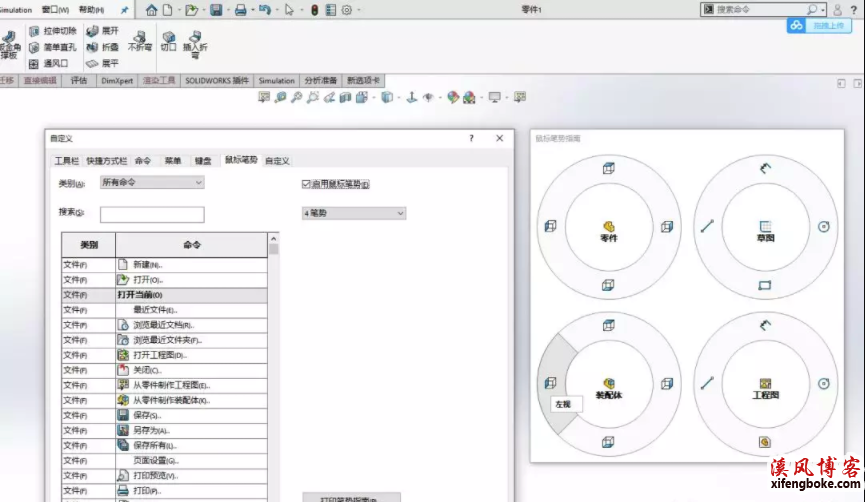

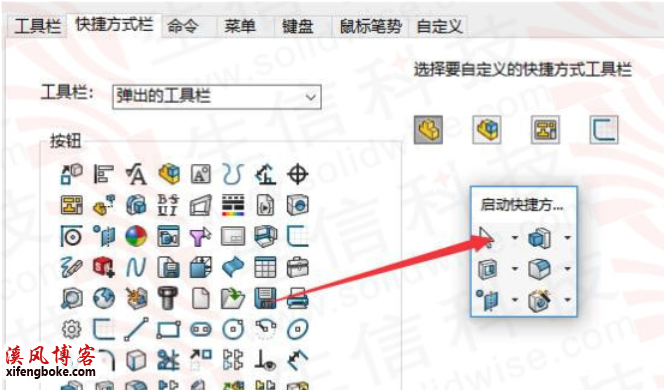
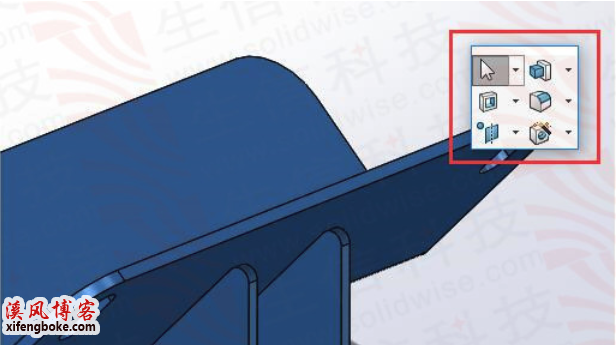














还没有评论,来说两句吧...